2台目以降のプリンターを追加する
1つのアカウントに対して、複数のプリンターでCanon Cloud Printing Centerのサービスを使用することができます。
以下の手順で、プリンターの追加を行ってください。
- プリンターの画面がカラーの機種の場合/プリンターの画面がモノクロで、プリンターから認証先URLの印刷を行える機種の場合
- プリンターに画面がない機種の場合/プリンターの画面がモノクロで、プリンターから認証先URLの印刷を行えない機種の場合
 参考
参考
- お使いのプリンターからCloud Printing Centerへの登録に必要な認証先URLの印刷を行えるかどうかは「認証先URL印刷可能 機種一覧」を参照してください。
プリンターの画面がカラーの機種の場合/プリンターの画面がモノクロで、プリンターから認証先URLの印刷を行える機種の場合
-
追加したいプリンターから[プリンター登録ID]を印刷する
-
Canon Cloud Printing Centerにログインする
-
 から[本体管理]を選ぶ
から[本体管理]を選ぶ -
表示された画面で[プリンターの追加]を選ぶ
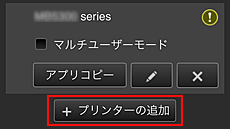
-
[プリンター登録ID]を入力し、[OK]を選ぶ
プリンターが追加されます。
プリンターに画面がない機種の場合/プリンターの画面がモノクロで、プリンターから認証先URLの印刷を行えない機種の場合
-
プリンター情報を表示する
詳しくは、オンラインマニュアルのホームからお使いの機種の「プリンター情報を確認する」または「ウエブブラウザーから設定を変更する」を参照してください。
-
プリンター情報のメニューが表示されたら、[Cloud Printing Center設定](または[Webサービス接続設定]→[Cloud Printing Center設定])→[本サービスへの登録]→[はい]を選ぶ
-
[本サービスへの登録]画面で[OK]を選ぶ
表示される画面の指示に従って登録を行ってください。
 参考
参考- 登録操作中に表示されるプリンターのシリアル番号入力画面はスキップすることができます。
-
プリンターの追加完了のメッセージが表示されたら[OK]を選ぶ
「通常使うプリンター」の設定を変更しない場合は[キャンセル]を選んでください。

 参考
参考- [マイアカウントの登録]画面などが表示された場合は、画面の指示に従って登録を行ってください。
プリンターの追加が完了し、Canon Cloud Printing Centerのメイン画面が表示されます。
